После многих лет слухов, а также утечки информации, предшествовавшей его анонсу, Windows 11 наконец-то здесь — и я очень взволнован. После того, как смирился с небольшие обновления два раза в год что касается Windows 10, такого чувства у меня никогда раньше не было.
Содержание
- Широкие визуальные изменения в наиболее важных областях
- Новое и полезное меню быстрых настроек.
- Функции, ориентированные на производительность
- Современные изменения в настройках и проводнике
- Живые плитки исчезли, но возродились в виде виджетов
- Режим планшета подходит для планшетов
- Приложения для Android и многое другое — лучшее еще впереди
За последние пять лет Windows 10 действительно казалась немного устаревшей по сравнению с другими операционными системами — как визуально, так и с точки зрения функций. Но теперь, с Панос Панай, отвечающий за WindowsВ Microsoft все по-другому, и я очень воодушевлен.
Совместимость TPM 2.0 и ЦП споры в сторону, Windows 11 официально имеет зайдите в программу Windows Insider для тестирования
, и я даже без колебаний установил эту раннюю предварительную версию на свой ноутбук перед финальным выпуском в этот праздничный сезон.Связанный
- ChatGPT теперь может бесплатно генерировать рабочие ключи Windows 11
- Microsoft Teams получает новые инструменты искусственного интеллекта — и они бесплатны
- Новое приложение для резервного копирования Windows 11 берет еще один пример с Mac
Это всего лишь первая итерация того, что в конечном итоге появится на потребительских ПК, но впервые за долгое время программное обеспечение Windows наконец-то кажется совместимым с аппаратным обеспечением, на котором оно работает. И есть масса новых функций в
Широкие визуальные изменения в наиболее важных областях
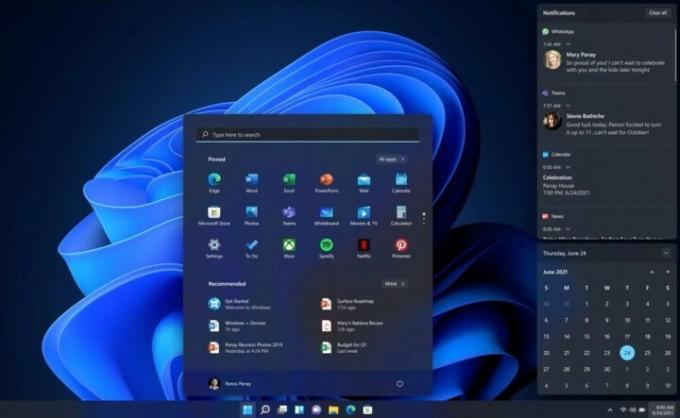
Некоторые из областей, наиболее часто посещаемых любым пользователем Windows, таким как я, — это меню «Пуск» и панель задач. С тех пор, как Windows 10 была выпущена почти шесть лет назад, эти области практически не изменились. Всего несколько очень незначительных визуальных изменений в том, как живые плитки и список приложений выглядят на экране — и все.
Было разочарованием оглянуться назад и осознать, насколько мало Windows 10 реализовала свой потенциал. Видя, как многого удалось достичь Apple в своем Обновление Биг-Сура в прошлом году ситуация только ухудшилась. Это внедрение новых визуальных идей вселило во меня оптимизм в отношении того, что Microsoft может сделать с Windows. Но, судя по недавней истории, я надеялся напрасно. До
Первые важные вещи, на которые стоит обратить внимание
Примечательно, что это означает, что живые плитки мертвы, поскольку ваши приложения теперь представляют собой просто статичные значки. Решение вызывает разногласия, но для меня оно означает две вещи. Больше не нужно копаться в проводнике. Мой журнал, снимки экрана, фильмы и другие файлы находятся на переднем плане. Даже те файлы, к которым я чаще всего прикасаюсь, тоже находятся в облаке. Во-вторых, мне стало проще просматривать приложения, поскольку в списке можно закреплять значки, как на iPhone или Андроид телефон.
Ох, и углы в
Это визуальное удовольствие, которое очень освежает глаза, слишком знакомые с Windows 10. Новое меню «Пуск» и панель задач выглядят привлекательно, и мне просто не терпится протянуть руку, коснуться экрана и перейти к нему, чтобы найти файлы и любимые приложения.
Новое и полезное меню быстрых настроек.
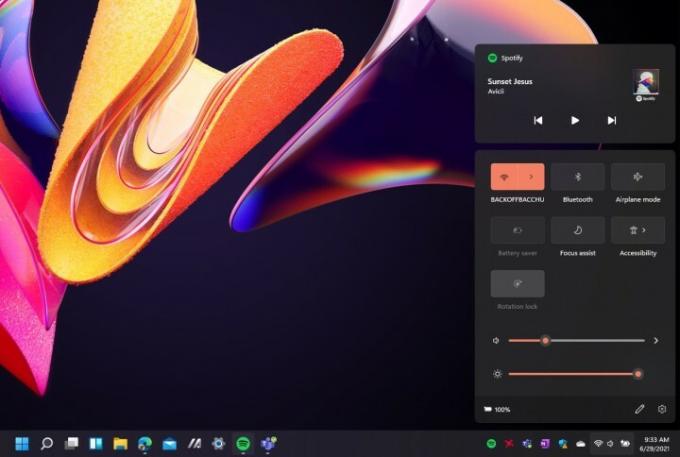
Но это только начало. Визуальные изменения в
Теперь в Центре уведомлений есть календарь, позволяющий мне просмотреть весь месяц, одновременно просматривая список электронных писем и другие вещи. Кроме того, он намного чище, менее навязчив и плавает поверх того, что уже есть на экране. Вы даже можете видеть, что происходит под ним, с эффектом стекла, в отличие от Windows 10, где посещение уведомлений прерывало вашу работу.
Что касается Центра действий, то теперь он переименован в Быстрые настройки. В течение напряженного дня мне не хочется копаться в меню, чтобы регулировать громкость, яркость или звук или даже менять сети Wi-Fi.
Однако есть место для изменений, поскольку я хотел бы видеть больше интеграции с такими приложениями, как Teams или даже Zoom. Мне бы хотелось, чтобы Microsoft открыла его, чтобы разработчики могли подключаться к быстрым настройкам так же, как это было упомянуто для контекстных меню проводника.
Но есть что понравиться. После многих лет работы с объединенным Центром действий и уведомлений, при нажатии на который часто вы просто перенаправлялись на страницу настроек,
Функции, ориентированные на производительность
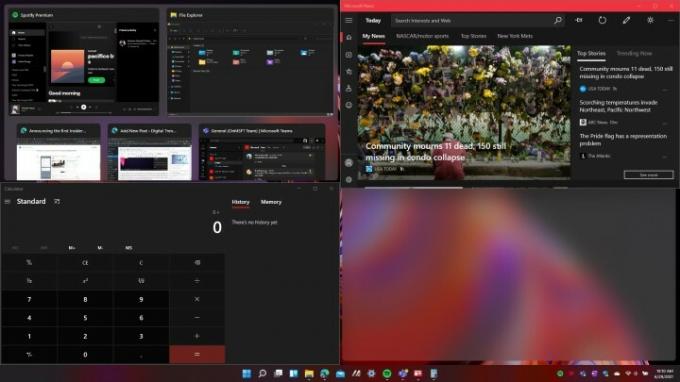
Совсем недавно Microsoft заявила, что Windows 10 работает на 1,3 миллиарда устройств, и нет никаких сомнений в том, что многие из этих устройств используются для повышения производительности. Сюда входит просмотр веб-страниц, работа в офисе, общение в Teams и многое другое. Неудивительно, что
Первая из них — это функция, известная как Snap Layouts. Это то, что меня взволновало в просочившейся версии
Группа сохранится в паре на панели задач, поэтому мне не придется постоянно ее щелкать или открывать одну и ту же комбинацию снова. Я не могу сказать, сколько времени это уже сэкономило мне всего за один день использования Windows следующего поколения.

Microsoft также упростила доступ к вашим рабочим столам на панели задач. С помощью новой кнопки просмотра задач вы можете изменять порядок и настраивать фоны для каждого виртуального рабочего стола. Поговорим о продуктивности!
Подведение итогов — это новая функция стыковки. На работе я всегда подключаюсь к монитору, а иногда отключаю его и сижу во дворе, чтобы закончить дела. Теперь, когда я подсоединяю свой компьютер к монитору при подключении и отключении устройств, Windows запомнит, как все было организовано на моем мониторе. Больше не нужно перетаскивать окна вперед и назад. Windows наконец-то вспомнила, как я оставил свои приложения на экране.
Современные изменения в настройках и проводнике
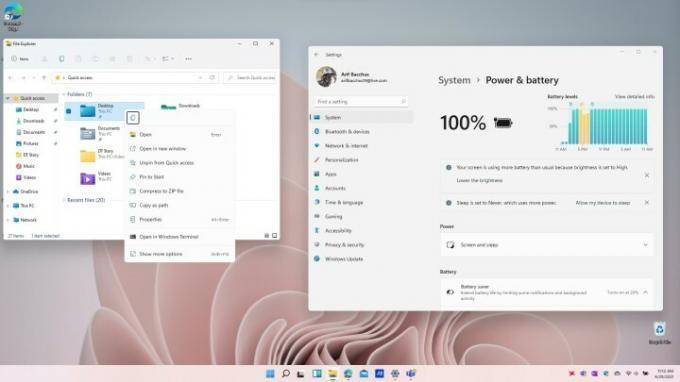
Я потратил много времени, рассказывая о важной особенности
Даже на страницах настроек есть элементы управления, позволяющие лучше выделить ключевую информацию и наиболее часто используемые настройки. Страница настроек аккумулятора является хорошим примером, поскольку теперь она стала более подробной и показывает всю необходимую информацию о энергопотреблении без необходимости запуска подсказок в командной строке.
Магазин Microsoft получил аналогичное обновление: его новый макет теперь более приятен для глаз. Теперь у него есть понятная боковая панель для поиска приложений, игр и фильмов, более понятная панель поиска и макеты, упрощающие загрузку популярных приложений. Эти изменения делают
Живые плитки исчезли, но возродились в виде виджетов
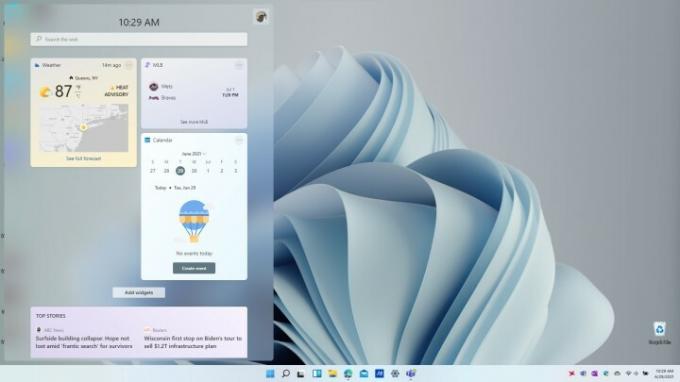
Живые плитки всегда были близки моему сердцу, поскольку они помогали мне быть в курсе погоды, спортивных событий и другой информации. Так что было больно слышать
Проведя пальцем по левому краю экрана в
На данный момент виджеты невелики по объему, но охватывают основные вещи, которые мне нужны, чтобы оставаться продуктивным и не выполнять дополнительный поиск в Интернете. Погода, спорт и новости — это лишь несколько примеров, но Microsoft также позволяет вам добавлять другие системные виджеты для дел, фотографий, трафика и даже киберспорта и календаря.
Режим планшета подходит для планшетов
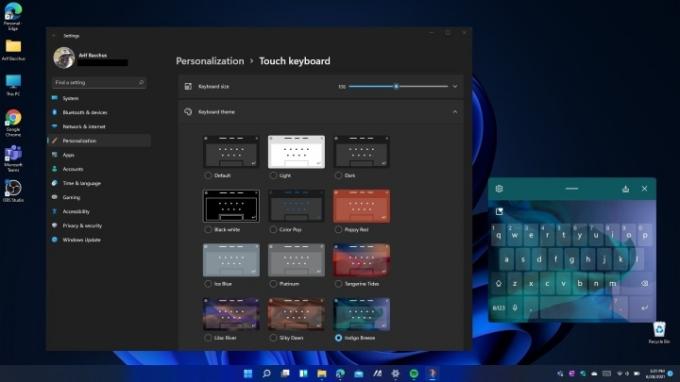
Я уже писал ранее о режиме планшета в Windows 10 и необходимости его улучшений.
Режим планшета в Windows 10 представлял собой сложный беспорядок, но
Эту новую сенсорную клавиатуру можно персонализировать с помощью новых цветов и возможности вставки GIF-файлов, и вы даже можете использовать свой голос для управления Windows. Новая клавиатура очень напоминает Swiftkey на
Улучшенные жесты делают навигацию
Microsoft даже упростила использование сенсорных объектов, чтобы окна было легче перетаскивать пальцами, а между значками и сенсорными панелями стало больше места. Кроме того, есть меню пера, которое теперь позволяет добавлять свои собственные приложения для более быстрого доступа.
После пяти лет использования Windows 10 к жестам нужно привыкнуть, но небольшие изменения, подобные этим, имеют огромное значение в долгосрочной перспективе. повысить ценность устройств Surface.
Приложения для Android и многое другое — лучшее еще впереди
Это только начало, и уже сейчас внесены самые большие визуальные изменения.
Вы действительно можете сформировать это будущее, присоединившись к программе Windows Insider и установив
Рекомендации редакции
- Распространенные проблемы Windows 11 и способы их устранения
- Windows 11 сделает использование периферийных устройств RGB намного проще
- Станет ли Windows AI Copilot идеальным инструментом обеспечения специальных возможностей ПК?
- Microsoft намекает на пересмотр дизайна основного приложения для Windows 11
- Windows Copilot размещает Bing Chat на каждом компьютере с Windows 11



